1、打开ps,新建画布,然后新建图层。

2、点击“编辑”-“填充”-“50%灰色”。
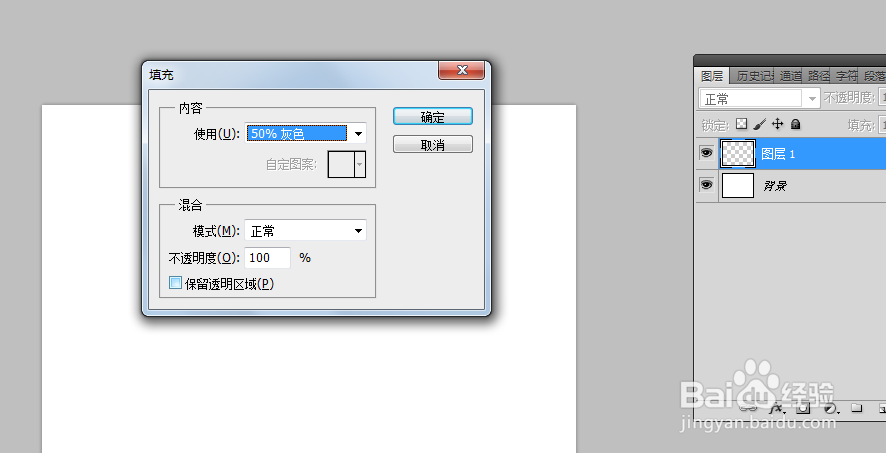
3、点击“滤镜”-“杂色”-“添加杂色”。点击“滤镜”-“渲染”-“光照效果”。
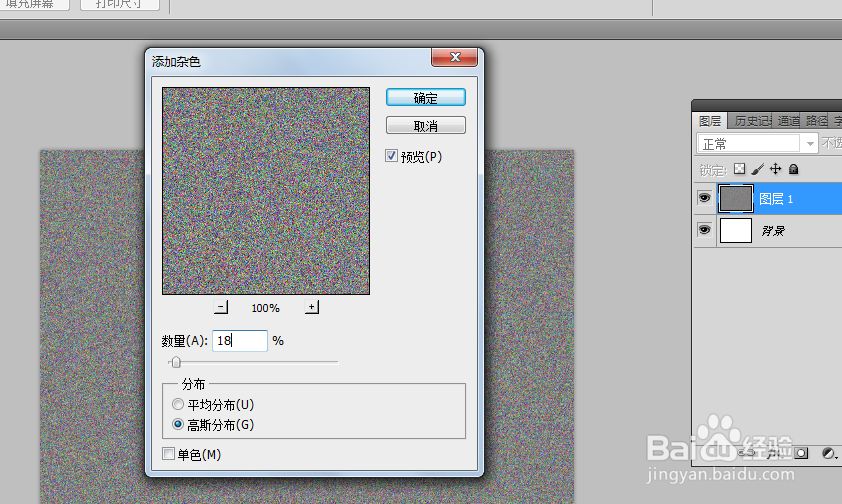

4、点击“滤镜”-“画笔描边”-“喷溅”。新建图层,前景色、背景色为默认黑色和白色。
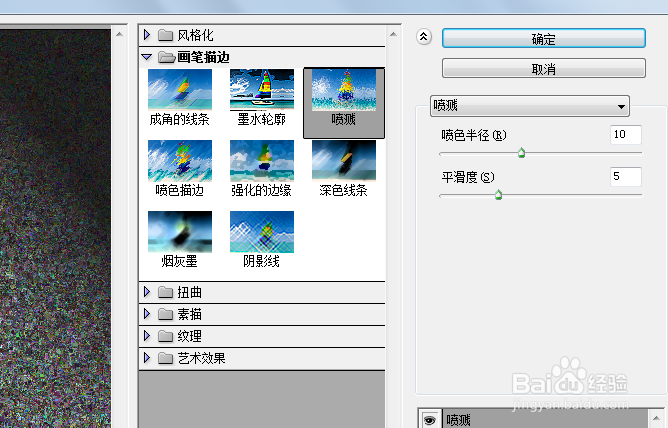
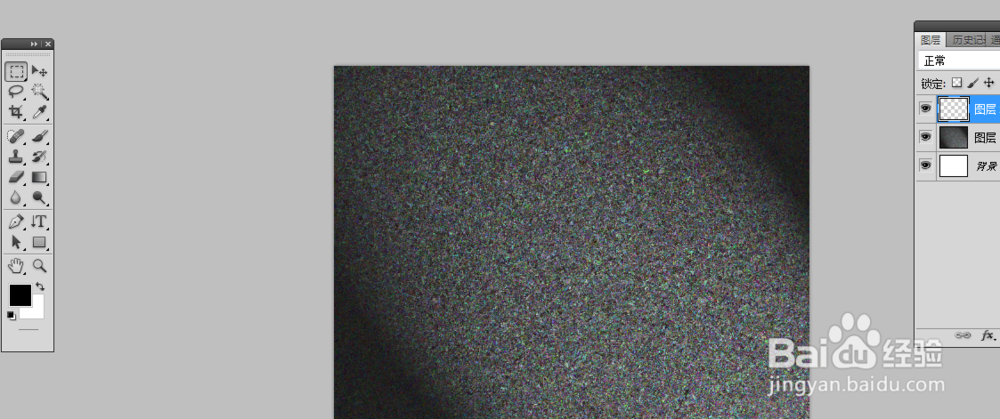
5、点击“滤镜”-“渲染”-“云彩”。点击“图像”-“调整”-“自动色阶”。
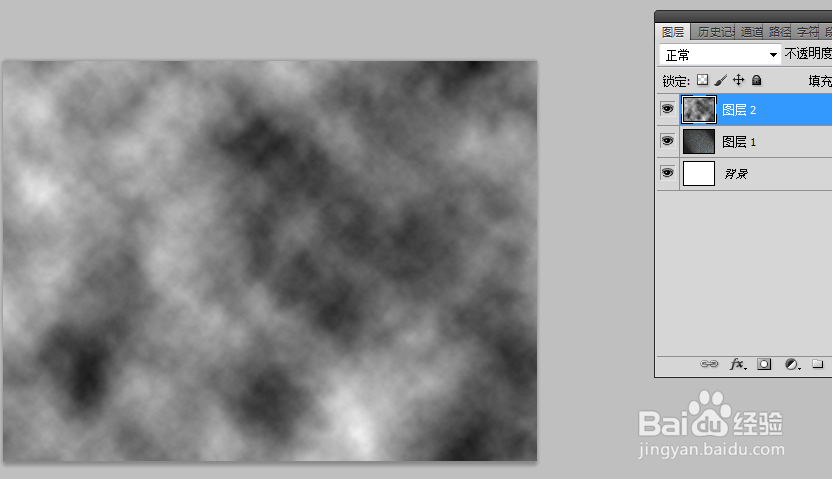

6、模式改成正片叠底,不透明度为75%。
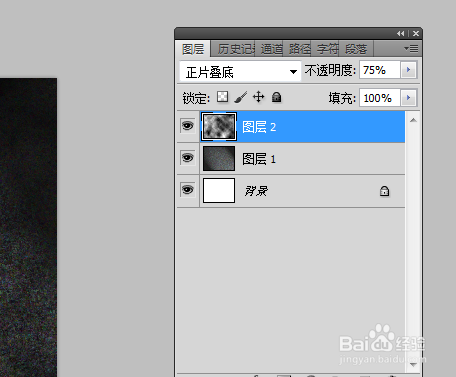
7、再调节色阶和色相/饱和度操作。
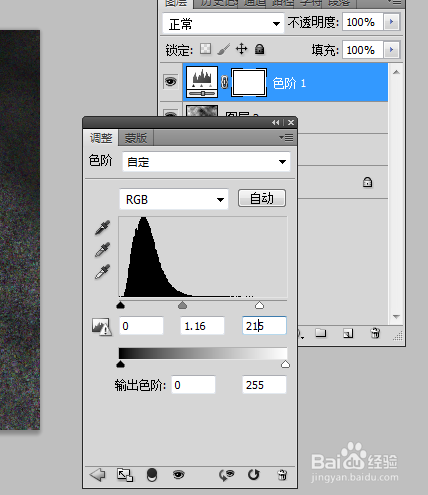
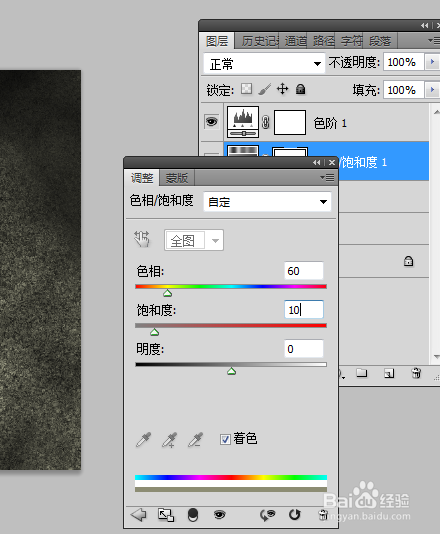
8、最后看下石头材质效果。

时间:2024-10-14 11:22:42
1、打开ps,新建画布,然后新建图层。

2、点击“编辑”-“填充”-“50%灰色”。
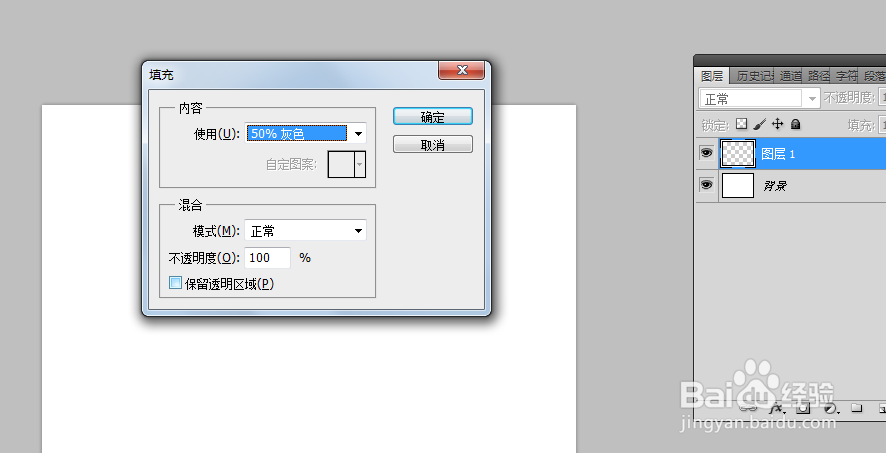
3、点击“滤镜”-“杂色”-“添加杂色”。点击“滤镜”-“渲染”-“光照效果”。
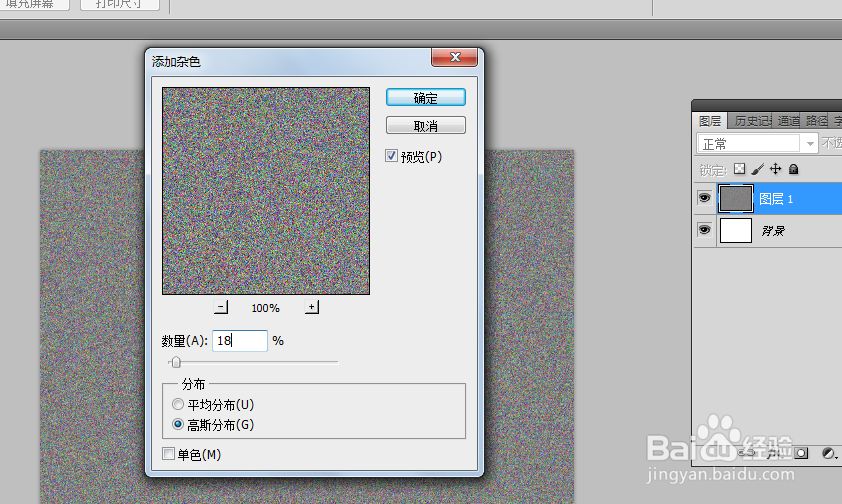

4、点击“滤镜”-“画笔描边”-“喷溅”。新建图层,前景色、背景色为默认黑色和白色。
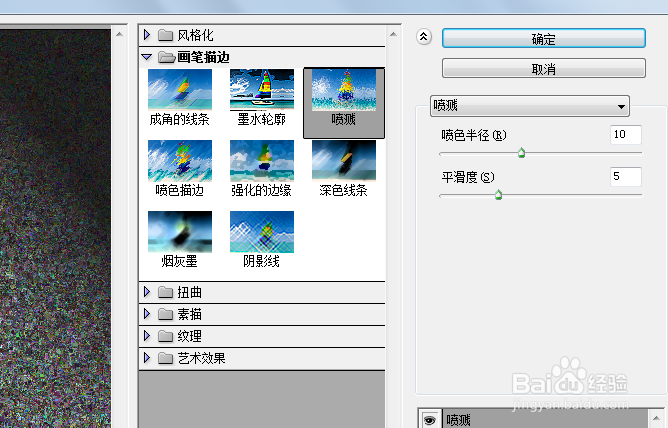
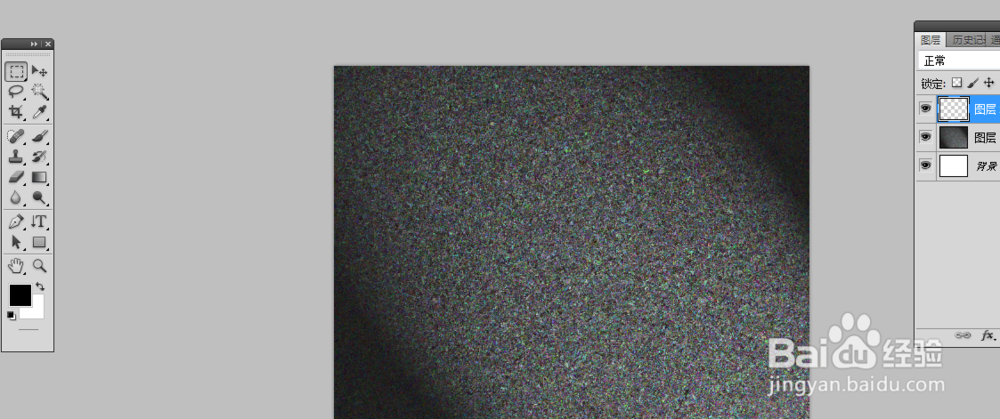
5、点击“滤镜”-“渲染”-“云彩”。点击“图像”-“调整”-“自动色阶”。
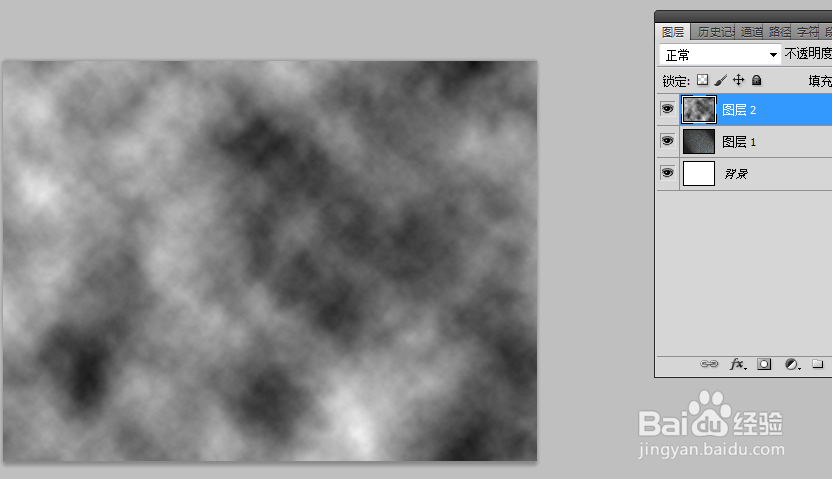

6、模式改成正片叠底,不透明度为75%。
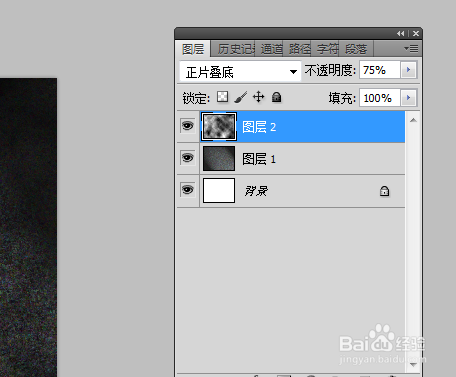
7、再调节色阶和色相/饱和度操作。
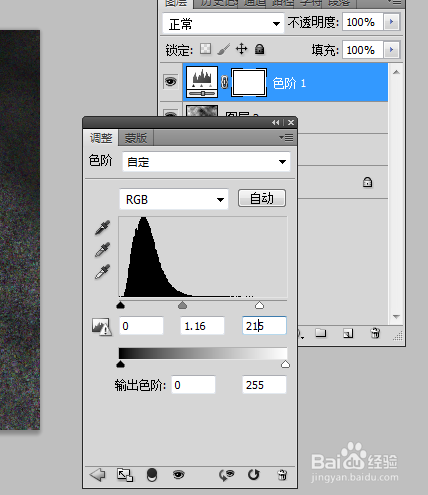
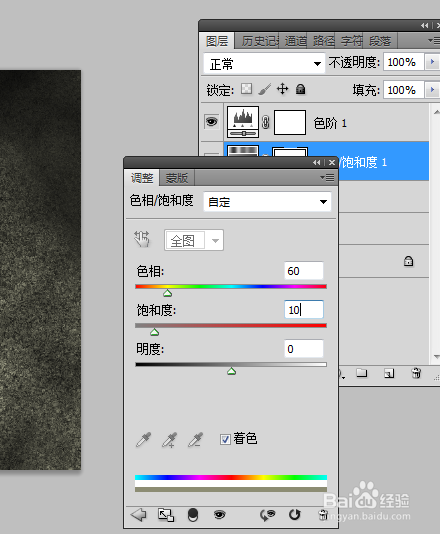
8、最后看下石头材质效果。

